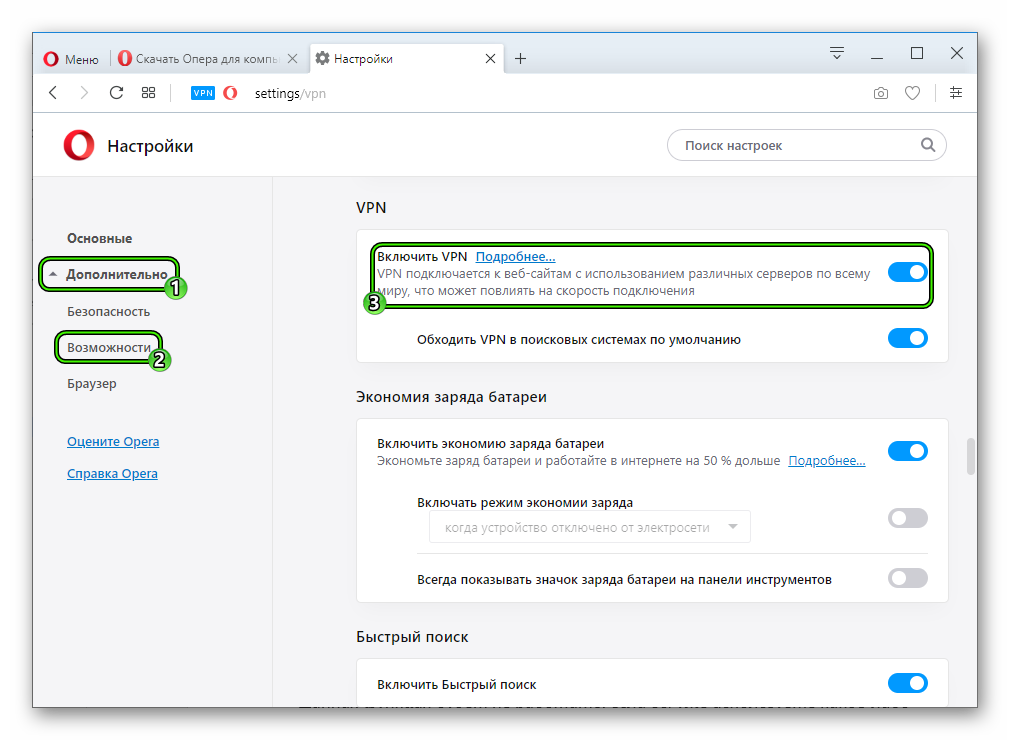Какие существуют VPN-плагины для браузера Opera
В современном насквозь политизированном мире осталось мало мест, куда бы ни вмешалась рука депутатского или президентского постановления. В последнее время своеобразным трендом стала блокировка популярных сервисов на определенном территории по известным причинам. Сегодня мы поговорим о том, как установить расширение для смены IP в Opera. Также в статье будут упомянуты наиболее популярные решения.
Лучшие дополнения
На рынке представлено немало плагинов, открывающих доступ к ранее заблокированным площадкам и контенту. Это достигается за счет подмены IP адреса актуальной машины на совершенно иной в браузере. Сервер при этом считывает ложную информацию о местоположении компьютера и спокойно пропускает пользователя в «свои объятия».
SurfEasy Proxy
Комплексное решение, которое автоматически шифрует персональные данные пользователя, а также отвечает за следующий фронт работ:
- Подмена IP-адресации и сокрытие реального местоположения ПК.
- Высококлассное шифрование, гарантия безопасности при покупке вещей в интернет-магазинах.
- Более 10 вариантов настройки местоположения компьютера.
- Возможность избежать отслеживания деятельности на сайте, получение доступа к ранее заблокированным сервисам.
- Безопасный серфинг через открытые (публичные) беспроводные сети Wi-Fi.
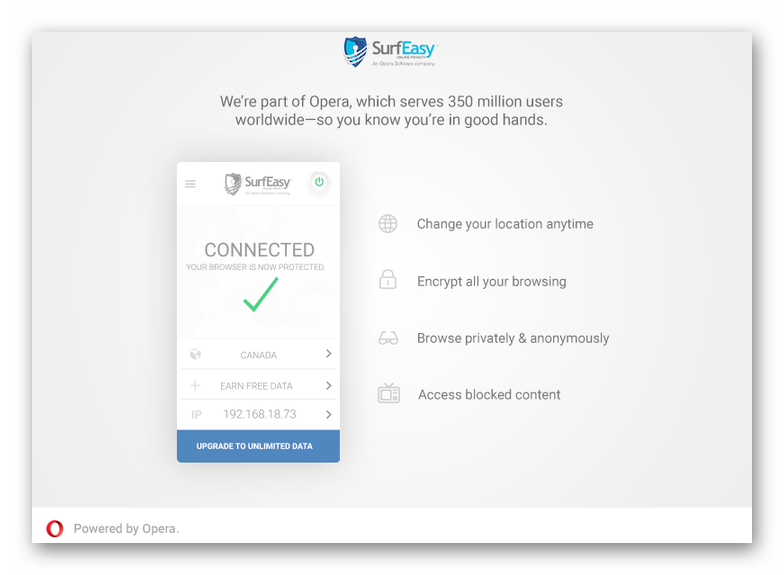 + Добавить SurfEasy Proxy в Opera
+ Добавить SurfEasy Proxy в Opera
DotVPN
Еще одно популярное приложение, которое считается наиболее мощным помощников в сохранении конфиденциальной информации и подмене IP-адресации.
Помимо вышеназванных функций, плагин обладает следующим функционалом:
- Открытый доступ к ранее заблокированным площадкам.
- Оптимизация VPN-сети – это позволяет многократно увеличить скорость и пропускную способность площадки.
- Шифрование персональной информации на уровне банковских стандартов.
- Встроенный брандмауэр блокирует всплывающие окна и другие виды рекламного контента.
Помимо этого, DotVPN распространяется на бесплатной основе, также графическая оболочка лишена объявлений различного рода.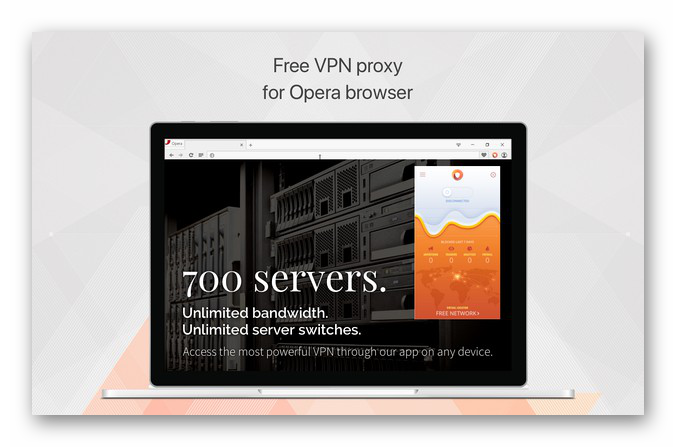
+ Добавить DotVPN в Opera
TunnelBear
Более 13 миллионов пользователей Сети выбрали это расширение для обхода блокировок их любимых площадок. Успех проекта объясняется следующим набором возможностей и функционала:
- Полностью бесплатная версия.
- Ограничение возможности сайтов отслеживать деятельность машины.
- Частые обновления системы, нивелирующие возможность морального устаревания используемых алгоритмов.
- Защита персональных данных от кражи под патронажем общественных беспроводных сетей Wi-Fi.
 + Добавить TunnelBear в Opera
+ Добавить TunnelBear в Opera
Установка
Как вы могли заметить, под описанием каждого дополнения указана ссылка на загрузку. Она ведет на соответствующую страницу магазина плагинов. Перейдите по ней и кликните на «Добавить в…», чтобы произвести установку.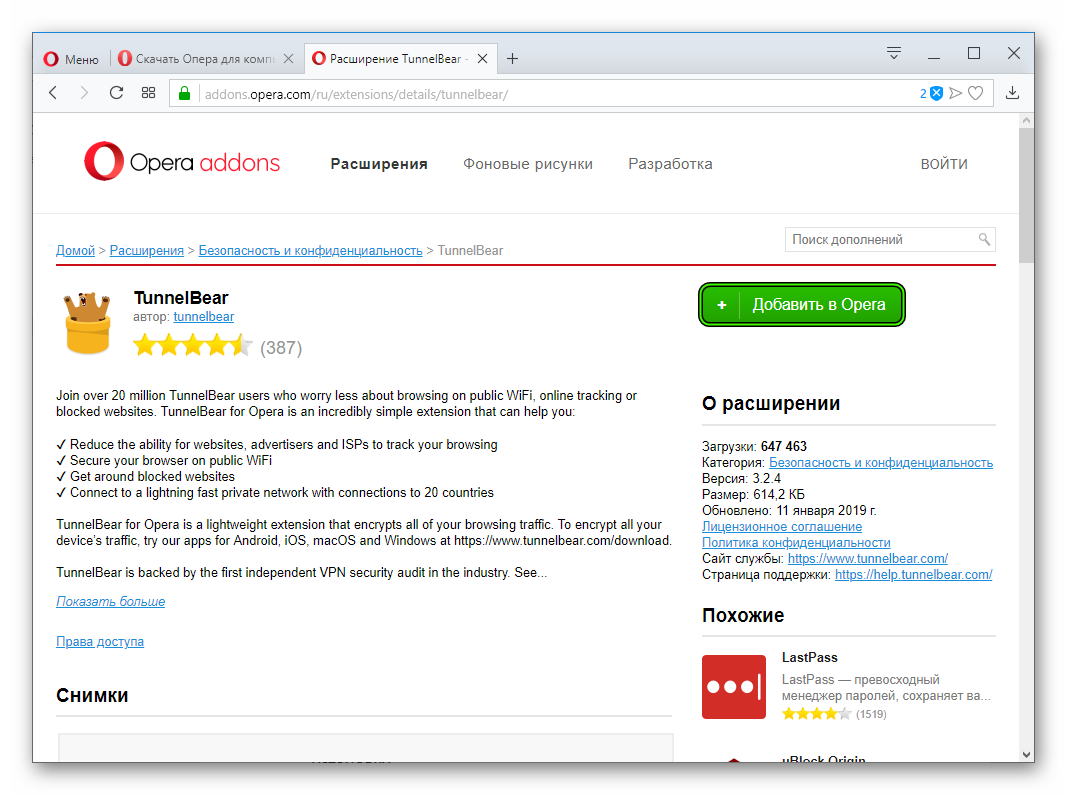
В результате правее адресной строки появится новая иконка. Щелкните по ней ЛКМ, чтобы вызвать основное меню расширения. Здесь выполняется его настройка и аналогичные действия.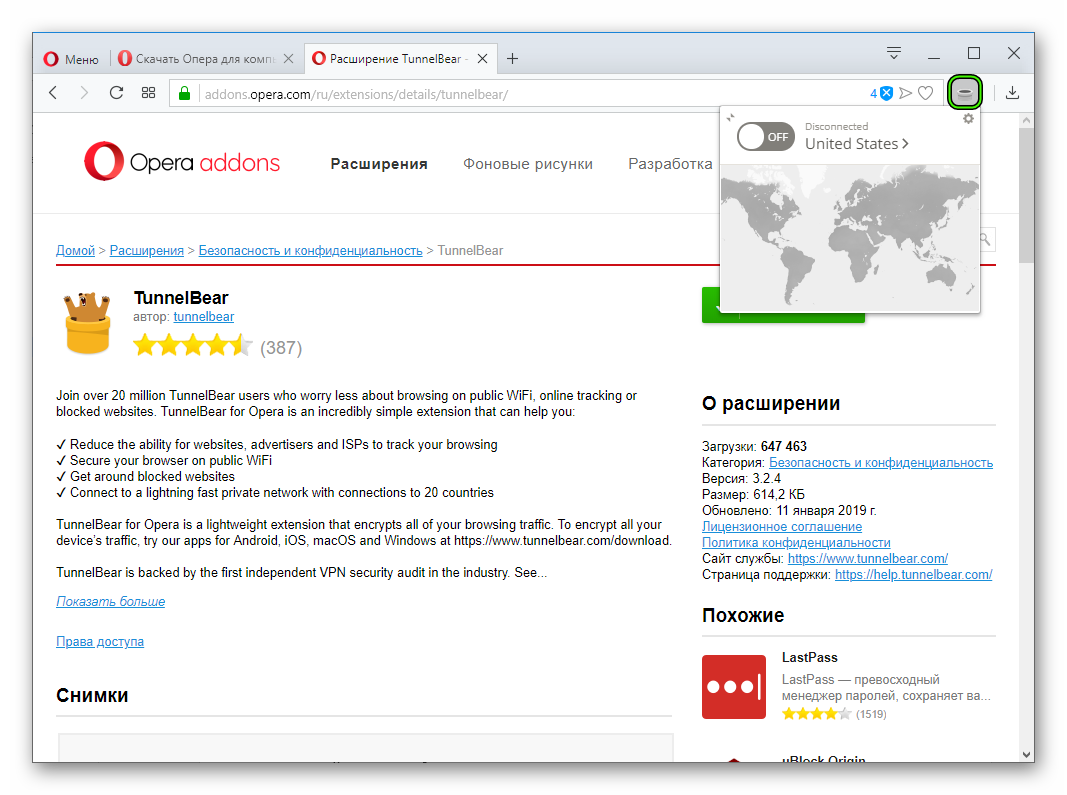
Подведем итоги
Существует масса VPN-расширений для Opera. Каждый из них отличается по «внешнему виду и повадкам», имеет характерные особенности, продиктованные разностью используемых алгоритмов. Сторонние разработчики постоянно совершенствуют свои детища для ужесточения конкуренции между проектами.
Бесплатный VPN | Теперь в браузере Opera
Сегодня мы хотим поделиться с вами еще одной классной функцией, которую вы впервые увидите в девелоперской версии десктопного браузера Opera для компьютеров.
Мы стали первым крупным браузером, который интегрировал безлимитный и бесплатный VPN или виртуальную частную сеть. Теперь вам не нужно скачивать расширение VPN или платить за него, чтобы получить доступ к заблокированным веб-сайтам и защитить свои персональные данные в общественных сетях Wi-Fi.

Почему мы добавили бесплатный VPN в Opera
Внедрение этой важной функции – это еще один шаг на пути к созданию браузера, который оправдывает ожидания пользователей в 2016 году. Многие из популярных нынче функций десктопных браузеров были изобретены (во многих случаях именно компанией Opera) довольно давно. Энергия инноваций в индустрии браузеров последнее время была направлена на мобильные платформы, несмотря на то, что доля десктопа по-прежнему очень велика.
В январе мы просматривали наши планы на год и поняли, что пользователям нужны кардинально новые функции, чтобы эффективно работать в интернете в 2016 году. Нам стало также очевидным, что функции, в которых нуждаются люди, отличаются от тех функций, которые были актуальны в браузерах 10 лет назад. Вот почему сегодня над новыми функциями для нашего десктопного браузера работают больше инженеров, чем когда-либо прежде.
У нас уже есть встроенный блокировщик рекламы, а сегодня, всего спустя несколько недель, мы представляем еще одну важную функцию – встроенный безлимитный и бесплатный VPN-клиент прямо в вашем браузере!

Повышенный уровень конфиденциальности онлайн с бесплатным VPN от Opera
Согласно Global Web Index, более полумиллиарда человек (24% всех пользователей интернета) когда-либо пробовали или используют в настоящее время VPN-сервисы. По данным исследования, основные причины, которые побуждают людей пользоваться VPN, следующие:
- Получать доступ к развлекательному контенту более высокого качества (38%)
- Сохранять анонимность в интернете (30%)
- Посещать заблокированные в моей стране сайты (28%)
- Посещать заблокированные на моем рабочем месте сайты (27%)
- Общаться с друзьями/семьей за границей (24%)
- Посещать заблокированные в моей стране новостные сайты (22%)
Согласно исследованию, молодежь чаще остальных пользуется VPN – почти треть респондентов в возрасте 16-34 лет использовала или использует VPN.
Лучше, чем традиционные VPN
До сегодняшнего дня большинство VPN-сервисов и прокси-серверов имели ряд ограничений и были доступны по платной подписке. С бесплатным и безлимитным встроенным VPN, который просто работает и не требует никакой подписки, Opera стремится сделать VPN доступным каждому.
Вот почему встроенным бесплатным VPN от Opera так просто пользоваться. Для его активации необходимо кликнуть меню “O”, выбрать «Настройки», перейти в раздел «Безопасность» и включить функцию VPN. После этого в адресной строке браузера появится иконка, в которой пользователь может видеть и менять свое местоположение (позже будет добавлено еще больше вариантов локаций), узнавать отображается ли его IP и просматривать сколько данных было передано через серверы VPN.
Несмотря на то, что встроенный VPN от Opera бесплатен, он предлагает тот же функционал, что и платные VPN:
- Скрыть IP-адрес – Opera заменит IP-адрес пользователя на виртуальный IP-адрес, чтобы было сложнее определить его местоположение и определить компьютер. Благодаря этому, пользователи могут повысить степень своей конфиденциальности в интернете.
- Разблокировать файрвол и веб-сайты – во многих странах, а также довольно часто в школах и офисах блокируют онлайн-сервисы видеостриминга, социальные сети и другие сервисы. Используя VPN, можно получить доступ к своему любимому контенту, где бы ни находился пользователь.
- Безопасность в общественном Wi-Fi – каждый раз, подключаясь к публичному Wi-Fi, мы становимся уязвимыми для потенциальных злоумышленников, которые могут довольно легко получить доступ к нашим персональным данным. Благодаря VPN, значительно повышается уровень защищенности персональной информации.

Поделитесь с нами вашим мнением
Скачайте Opera 38 для разработчиков и попробуйте бесплатный и безлимитный VPN. Кстати, помимо встроенного блокировщика рекламы и VPN, совсем скоро мы представим новые крутые функции!
Другие изменения
Добавьте ваше фото в качестве темы оформления
Некоторое время назад мы представили опцию «Создайте вашу тему» в менеджере тем оформления. Но оказалось, что данную функцию было не так-то просто обнаружить пользователям. Теперь достаточно перейти в раздел «Темы оформления», нажать кнопку +, и вы сможете выбрать собственное фото для создания темы.
Кнопка расширений на экспресс-панели
Все пользователи расширений теперь смогут легко воспользоваться менеджером расширений. Иконка расширений добавлена в левую боковую панель стартовой страницы.
Улучшения в экспресс-панели
Вы когда-нибудь удаляли случайно плитку с экспресс-панели? Теперь этого не случится. При наведении курсором на плитку экспресс-панели вместо кнопки «Закрыть» вы увидите три точки, нажав на которые, вы получите выбор тех же опций, что и в контекстном меню, – в частности, открыть, редактировать или удалить элемент.
Возможность добавления собственных списков блокировки рекламы
Наш блокировщик рекламы теперь предоставляет возможность добавлять ваши собственные списки блокировки. Чтобы добавить файл со списком, перейдите в «Настройки» и нажмите кнопку «Custom Block Lists» в разделе блокировки рекламы (чтобы увидеть эту кнопку, у вас должен быть активирован пункт «Показывать дополнительные настройки» в разделе«Браузер»).
Ссылки для скачивания:
Список изменений: Весь список изменений
VPN расширение для OPERA | blogadmina.com
VPN — узел по которому проходит зашифрованный трафик. Скачать VPN не сложно, программа поддерживает огромное количество расширений, которые позволяют упростить работу со всемирной сетью, а также сделать пребывание в интернете более комфортным.
Данные расширения распространяются бесплатно (free), поэтому можно прямо сейчас заняться установкой расширения. ПО хорошо оптимизировано для Windows, использование расширений никак не сказывается на стабильности работы операционной системы.
Подробная инструкция
- Для начала включаем браузер. Активируйте ярлык программы, находящийся на рабочем столе.
- После этого проследуем в Меню, которое располагается в верхнем левом углу браузера.
- В выпадающем списке имеется множество строк. Среди них интересует вкладка Расширения, на которую нажимаем левой кнопкой мыши.
- Откроется еще один выпадающий список, состоящий из 3 пунктов. Нас интересует строка Загрузить расширения.
- В соответствующем окне печатаем название Browsec.Утилита является VPN-приложением, которое зарекомендовало себя, как одно из лучших во всем мире. Нажимаем на дополнение.
- В новом окне имеется большая зеленая кнопка Добавить в Opera.
- После активации увидите новое окно, открывшееся в браузере. Оно свидетельствует, что приложение было успешно установлено.
- Начинаем работу. Для этого нажмите на ярлык расширения, который располагается с правой стороны от адресной строки.
- Чтобы включить VPN, переводим ползунок из режима Off в режим On. Таким же образом производится и обратная операция.
- Далее выбираем страну, через которую будет проходить поток соединения. Активируйте кнопку Change.
- Выбираем Singapore.











Дополнительная информация
Другим не менее популярным VPN-расширением является Hola. Принципы работы программы схожи с теми, что используются в Browsec. Программа имеет удобную обратную связь с разработчиками, благодаря чему вы сможете быстро отправлять отчеты о сбоях и нестабильности работы. Удобный интерфейс, который можно освоить менее, чем за минуту. Осуществляется подбор наиболее популярных ресурсов, которые посещаются людьми через Hola. Вы сможете настроить собственный список для более комфортной эксплуатации программы.
Если прокси, отправленное через определенную страну, не работает – не беда. Расширение предлагает сразу несколько вариантов подключения, одно из которых точно поможет попасть на нужный сайт. Функциональность – это одно из самых главных преимуществ утилиты, за которое ее полюбили многие пользователи со всего мира.
Теперь вы знаете, как установить Opera VPN. Многие люди задумываются о том, легально ли использование подобных приложений в России. На данный момент нет конкретного закона, запрещающего эксплуатацию VPN в сети, да и сами приложения распространяются совершенно бесплатно и свободно. Только в Ираке и Иране действует закон, который полностью ограничивает использование утилит такого характера, и грозит лишением свободы за любые действия, произведенные через расширение.
Используя подобный вид соединения, все ограничивается лишь вашей совестью и здравым смыслом, поэтому не стоит забывать об общепринятых законах морали. Эксплуатируйте расширения исключительно в мирных целях, и никаких проблем с законодательством у вас точно не будет.
А вдруг и это будет интересно:
Virtual Private Network расширение для браузера Opera
Virtual Private Network или, сокращенно, VPN, переводится как виртуальная частная сеть и предназначена для шифрования трафика. Если пользователь беспокоится о своей конфиденциальности во время серфинга в интернете, он может установить в браузер специальное VPN расширение. Сделать это очень просто, в каталоге дополнений для Opera есть большое количество таких программ, созданных для упрощенной, комфортной, анонимной и безопасной работы с интернетом.
Установить VPN можно в любое время, потому что они совершенно бесплатны, оптимизированы для работы в ОС Windows и не влияют на стабильность ее работы.
Для установки VPN расширения нужно выполнить следующие шаги.
- запустить браузер кликом по расположенному на рабочем столе ярлыку,
- слева в верхнем углу Opera найти меню и перейти в него,
- отыскать вкладку «Расширения», открыть ее,
- выбрать строку «Загрузить расширения»,
- в поисковой строке нужно ввести название — «Browsec». Это одно из лучших в мире и самых стабильных VPN-приложений. Запустить поиск
- чтобы установить приложение, нужно кликнуть по нему и нажать на кнопку «Добавить в Opera»,
- после завершения установки и активации появится новое окно, свидетельствующее об успешном завершении действия,
- для запуска Browsec следует кликнуть по его ярлыку, появившемуся справа от адресной строки,
- для включения VPN необходимо сдвинуть переключатель в положение «On». Чтобы отключить расширение, нужно выполнить обратное действие,
- чтобы выбрать страну для передачи трафика, нужно нажать на кнопку «Change».
Процесс установки и настройки VPN расширения завершен. Теперь можно посещать заблокированные сайты или ресурсы, доступ к которым разрешен только в части стран.
Hola
Hola — известное и пользующееся популярностью расширение VPN. В работе Hola и Browsec очень похожи. Многим нравится наличие эффективной обратной связи, предоставляющей пользователю возможность сообщить о неполадках и перебоях в работе разработчикам приложения.
Hola отличается простым интерфейсом, разобраться с которым можно всего за минуту. Присутствует список популярных страниц, посещаемых пользователями при помощи расширения. Для большего удобства в использовании программы можно создать персональный перечень.
Если подключение через выбранную страну не работает, это не проблема. В расширении доступен целый ряд стран, через одну из них интересующий сайт обязательно загрузится.
Именно функциональность является важным достоинством Hola, за которое приложение любят пользователи.
Существует ряд других VPN расширений, найти которые можно в каталоге для браузера. Это DotVPN, ZenMate VPN, TunnelBear VPN и другие. Если по каким-то причинам Hola и Browsec не устроит пользователя, он всегда может обратиться к другим программам и воспользоваться ими.
Многих пользователей интересует вопрос: разрешено ли в Российской Федерации использование таких утилит? На сегодняшний день применение VPN приложений законодательно не запрещено, а сами они распространяются в сводном доступе, многие — совершенно бесплатно. Закон на ограниченное использование программ этого типа действует только в Ираке и Иране. За любые операции, проведенные через расширение VPN, пользователю грозит тюремное заключение.
Используя анонимное подключение через VPN, не следует забывать об общепринятых нормах и законах. Поступать нужно в соответствии со здравым смыслом и совестью. Если пользоваться расширениями в мирных целях, проблем с законом у пользователя не возникнет.
Расширение Hola VPN для интернет-обозревателя Opera
На рынке расширений с каждым годом появляется все больше проектов, которые призваны снять блокировку с сайтов и публикуемого там контент. Главная причина ограничения доступа – политические игры, которые касаются простых пользователей Сети. Сегодня мы поговорим о том, что такое расширение Hola для Opera, также в процессе повествования рассмотрим установочный процесс и практическое использование.
Коротко о главном
Hola VPN – популярное расширение, специализирующееся на подмене имеющегося IP-адреса маской с другой территориальной привязкой. Это позволяет обойти ограничения провайдеров, получить доступ к ранее запрещенному контенту. Сегодня это дополнение уже не используется, так как разработчики выпустили обновленную версию Hola Better Internet.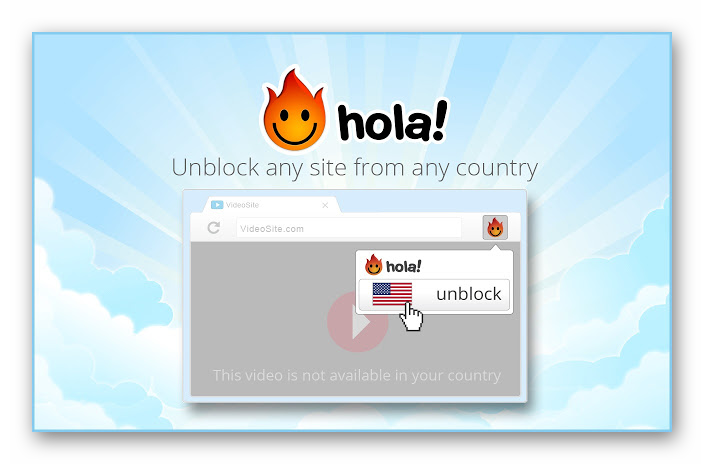
Установочный процесс
Каждый пользователь не раз добавлял новые дополнение в Оперу, однако есть и те, для кого это в новинку. Поэтому долг повествователя требует удовлетворения любопытства благодарных читателей.
Для претворения задуманного в жизнь достаточно воспользоваться следующей пошаговой инструкцией:
- Запускаем браузер и переходим на страницу https://addons.opera.com/ru/extensions/details/hola-better-internet/.
- Кликаем по кнопке «Добавить в Opera», подтверждаем выполнение процедуру.

- Наблюдаем за появлением нового лого на панели инструментов.
Таким простым способом можно добавлять не только озвученное дополнение, но и любое другое, представленное в официальном магазине (хотя и здесь есть лазейки).
Использование
Для получения доступа к запрещенному на определенной территории сайту достаточно выполнить следующую последовательность шагов:
- Запускаем браузер и кликаем ЛКМ по иконке ранее установленного плагина.

- По умолчанию пользователю предлагается выбрать IP-адрес с привязкой к США и Австралии, однако клик по изображения с обилием флагов расширяет возможный выбор.
- В новом списке представлены все существующие «айпишники», однако для получения доступа к некоторым потребуется PRO-версия.
- Кликаем по иконке выбранной страны и ждем завершения процедуры.
- Явный признак успешного завершения – изменение лого утилиты на флаг интересующей страны.
- Теперь ничего не мешает перейти на интересующую площадку.
Эксперты не рекомендуют использоваться несколько расширений, выполняющих идентичные задачи, так как велика вероятность возникновения конфликтных ситуаций. Дабы этого избежать важно вовремя деактивировать все:
- Кликаем ПКМ по нашему плагину.
- Здесь выбираем «Управление расширением…».

- Жмем на «Отключить».
Также временно заморозить активность Hola VPN можно путем клика по кнопке выключения в главном окне утилиты (правый верхний угол).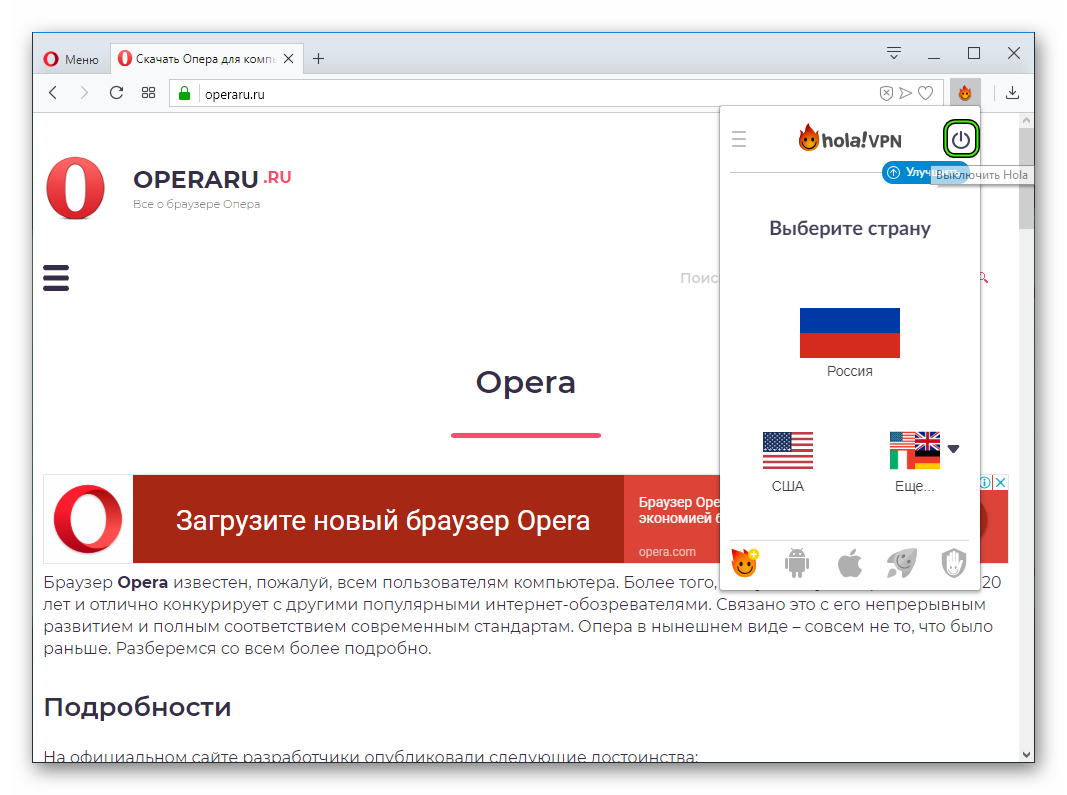
Подведем итоги
Hola VPN – популярное дополнение, открывающее доступ пользователям к контенту, ранее заблокированному на определенной территории. Но в настоящий момент его поддержка прекращена, а разработчик выпустил новый плагин Better Internet, предлагающий аналогичный набор функций.
+ Добавить Hola VPN в Opera
Расширение Browsec для Opera — смена IP адреса в Интернет
Сторонние разработчики, за последнее время, создали десятки проектов, направленных на решение проблемы с блокировкой определенных сайтов по правительственным инициативам. Сегодня мы поговорим о том, что такое Browsec для Оперы, также в процессе повествования рассмотрим установочный процесс, пользовательскую наладку системы и практическое использование.
Коротко о главном
Опера – «свободный» браузер, с недавних пор использующий движок собственного производства. Разработчики не покладая рук работают над улучшением имеющегося функционала, расширением его границ.
Browsec – популярное расширение, занимающееся подменой актуального IP-адреса машины на любой предпочтительный. Это делается для обхода провайдерских блокировок, так как их сервера следят за территориальной характеристикой платформы.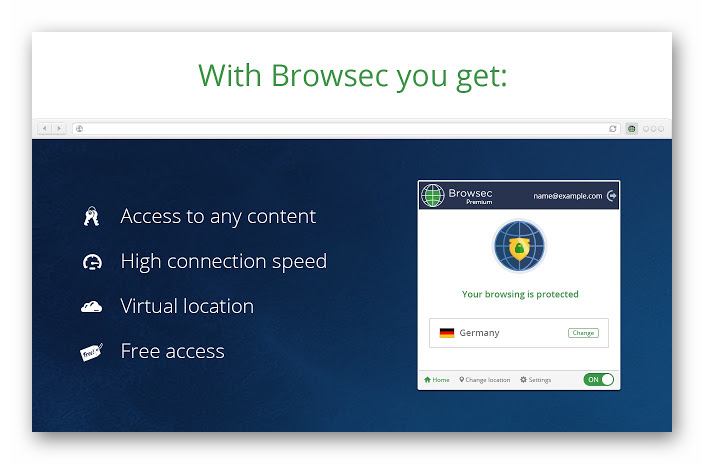
Установочный процесс
Процедура, даром что не отличается сложностью, заставляем попотеть немало пользователей. Поэтому долг повествователя требует удовлетворения любопытства читателей.
Для претворения задуманного в жизнь достаточно воспользоваться следующей пошаговой инструкцией:
- В браузере Opera переходим на страницу https://addons.opera.com/ru/extensions/details/browsec/.
- Щелкаем ЛКМ по зеленой кнопке.

- Ожидаем завершения процедуры.
Главное мерило качества проделанных манипуляций – появление на панели инструментов в правой половине интерфейса иконки нового дополнения.
Приступаем к точечной настройке.
Настройка
Для наиболее эффективной работы Бровсека для Опера важно отладить доступный функционал. Для этого:
- Запускаем браузер и кликаем ЛКМ по ярлыку рассматриваемого дополнения.

- Кликаем на Protect Me.
- При желании можно сменить регион VPN-сервера.

Примечательно: некоторые прокси могут работать слишком медленно или недостаточно надежно, поэтому пользователю никто не запрещает изменить виртуальное место жительства для своей машины.
Премиум-аккаунт расширяет количество стран и IP-адресов, доступных для использования. Однако и базовая версия отлично подойдет для обхода территориальных блокировок.
Подведем итоги
Browsec – популярный плагин, разблокирующий целые интернет-площадки и публикуемый там контент. Процесс его установки не отличается сложностью и серьезными временными затратами, а эксплуатация и того легче. Поэтому скачивание Бровсека для Оперы – отличное решение для борьбы с запретами в сети.
+ Добавить Browsec в Opera
Как включить VPN-сервис в браузере Опера
VPN может потребоваться по многим причинам. Но самые распространенные из них следующие: повышение собственной анонимности в ходе пребывания в Глобальной паутине или доступ к ранее заблокированным интернет-ресурсам. К счастью для многих пользователей, данная функция изначальна встроена в браузер, потому не нужно загружать на компьютер отдельную программу, а потом настраивать ее. Достаточно просто знать, как включить ВПН в Опере.
Активация функции
Сначала нам потребуется попасть на страницу настроек интернет-обозревателя, потом добраться до соответствующей опции и в конце включить ее.
Чтобы не сбиться в этих нехитрых шагах, воспользуйтесь нашим руководством:
- Сначала найдите правее панели вкладок кнопку с надписью «Меню» и кликните по ней ЛКМ.
- В перечне доступных инструментов нам нужен пункт «Настройки».
 Он вызовет страницу параметров браузера Opera.
Он вызовет страницу параметров браузера Opera. - В левой ее части имеется страница быстрого перехода, на ней раскройте блок «Дополнительно».
- Теперь щелкните мышкой по появившемуся разделу «Возможности».
- Включите самую верхнюю опцию, в названии которой указано VPN.

Есть еще более простой способ, как попасть на нужное место страницы параметров веб-браузера. Достаточно просто вставить в его адресную строку команду opera://settings/vpn, а потом нажать Enter на клавиатуре.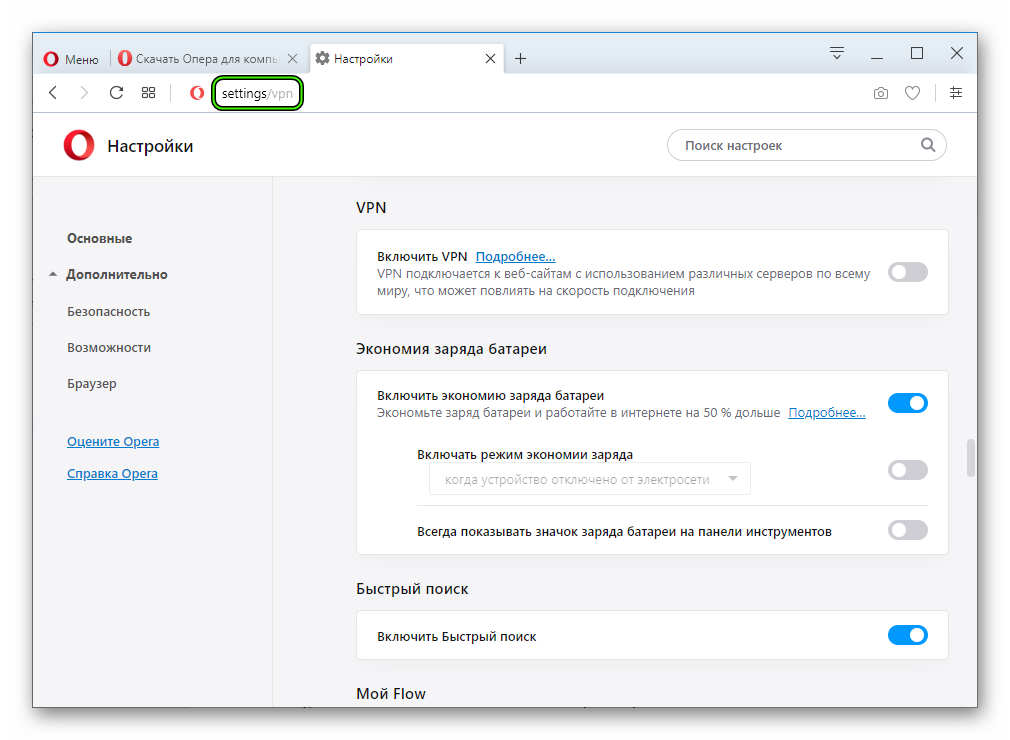
Данная функция будет не работать, если вы уже используете какое-либо расширение, отвечающее за перенаправление интернет-трафика. Соответственно, в первую очередь следует его отключить, а потом прибегнуть к предложенной нами инструкции.
Дополнение
Иногда пользователи сталкиваются с такой ситуацией, что настроить ВПН в Опере попросту не удается, ведь он отказывается работать или же вовсе отсутствует на странице параметров браузера. Скорее всего, дело заключается в устаревшей версии Оперы. Соответственно, следует ее обновить, а потом повторить попытку.

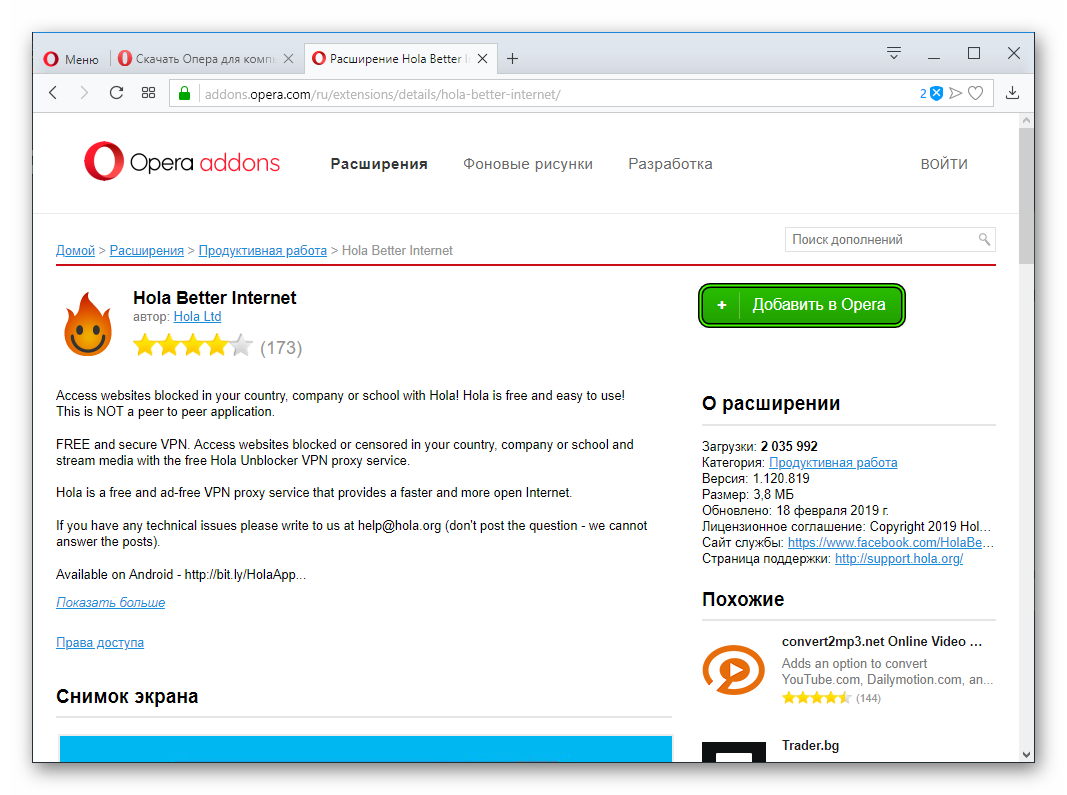
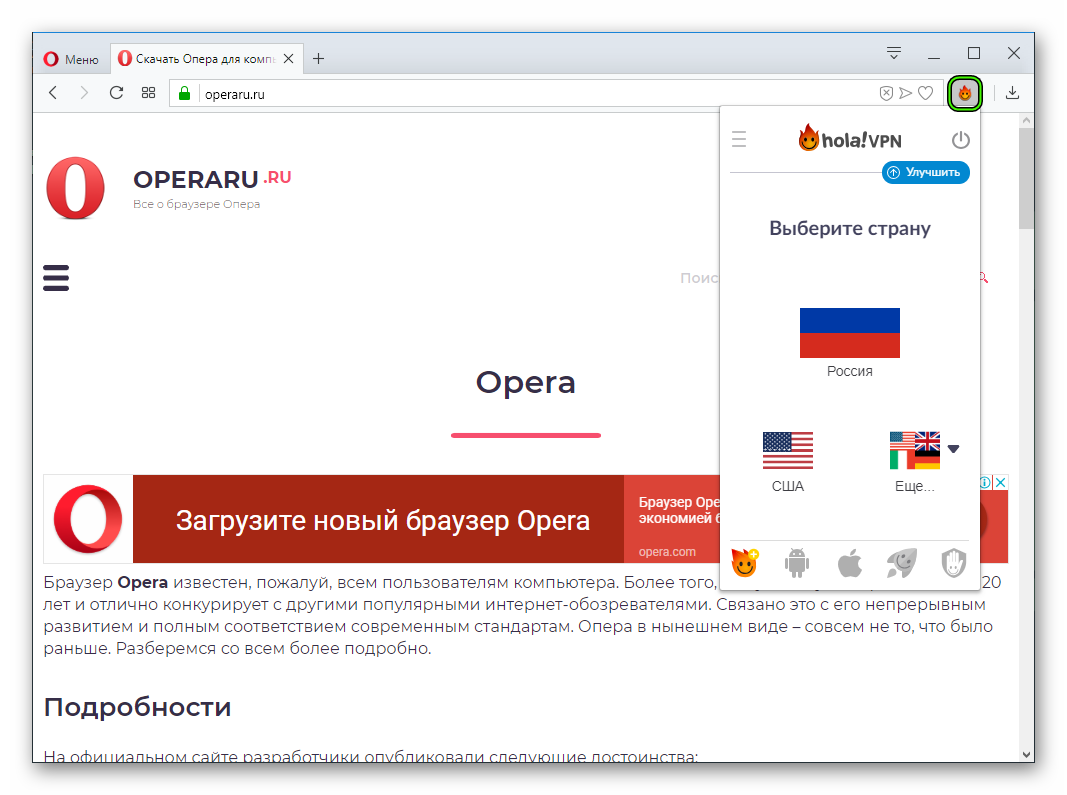
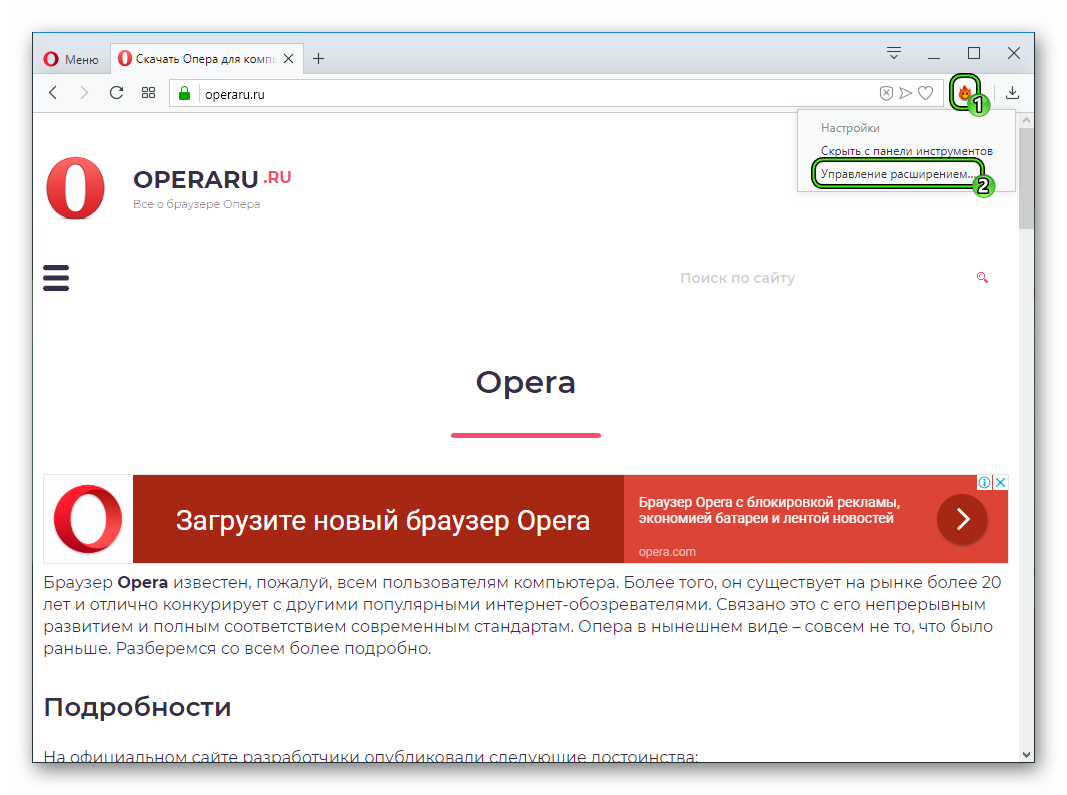
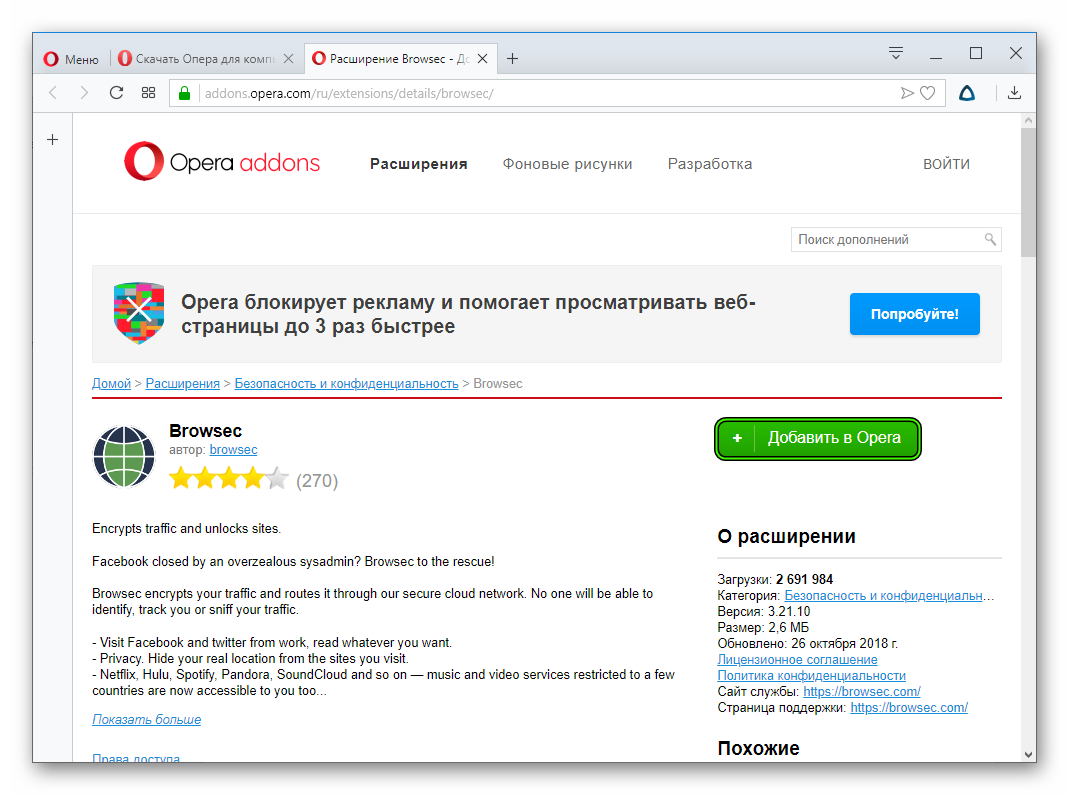
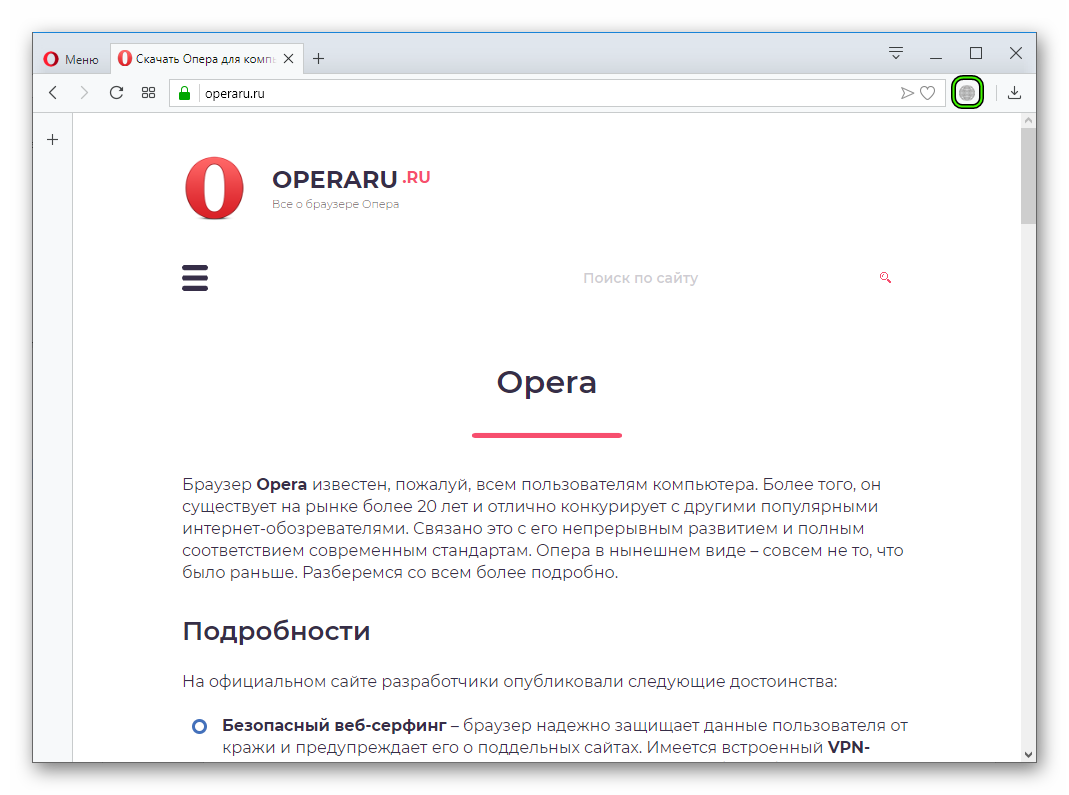
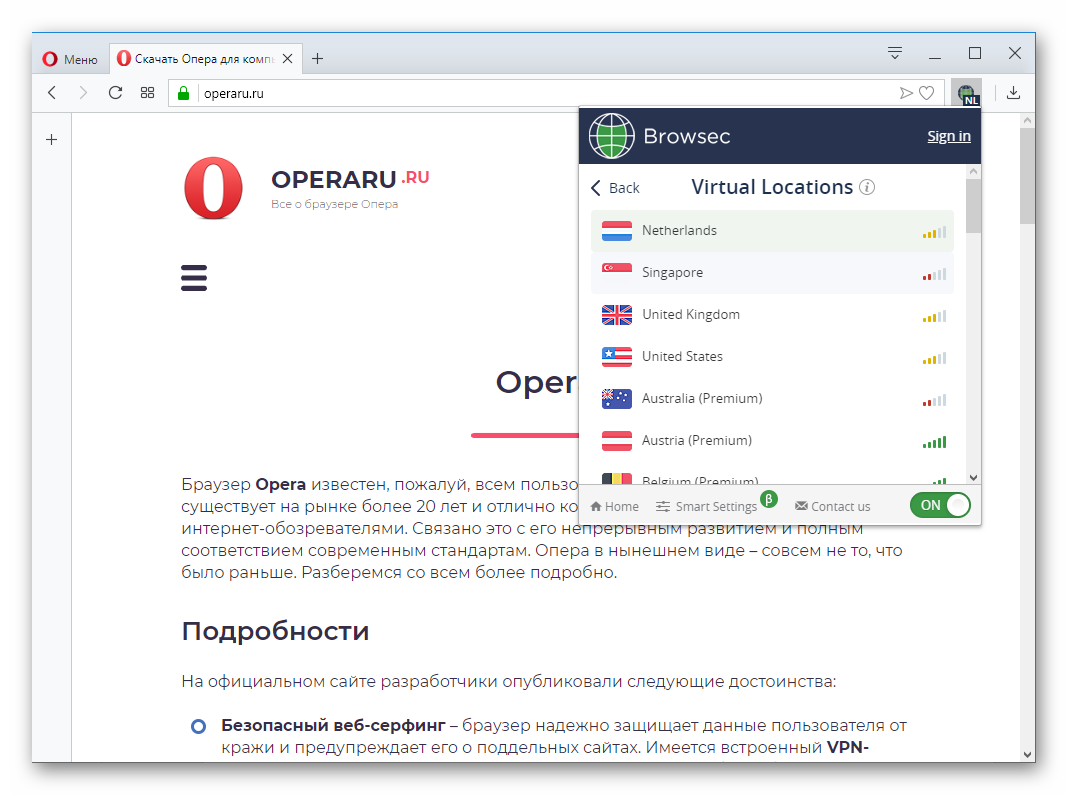
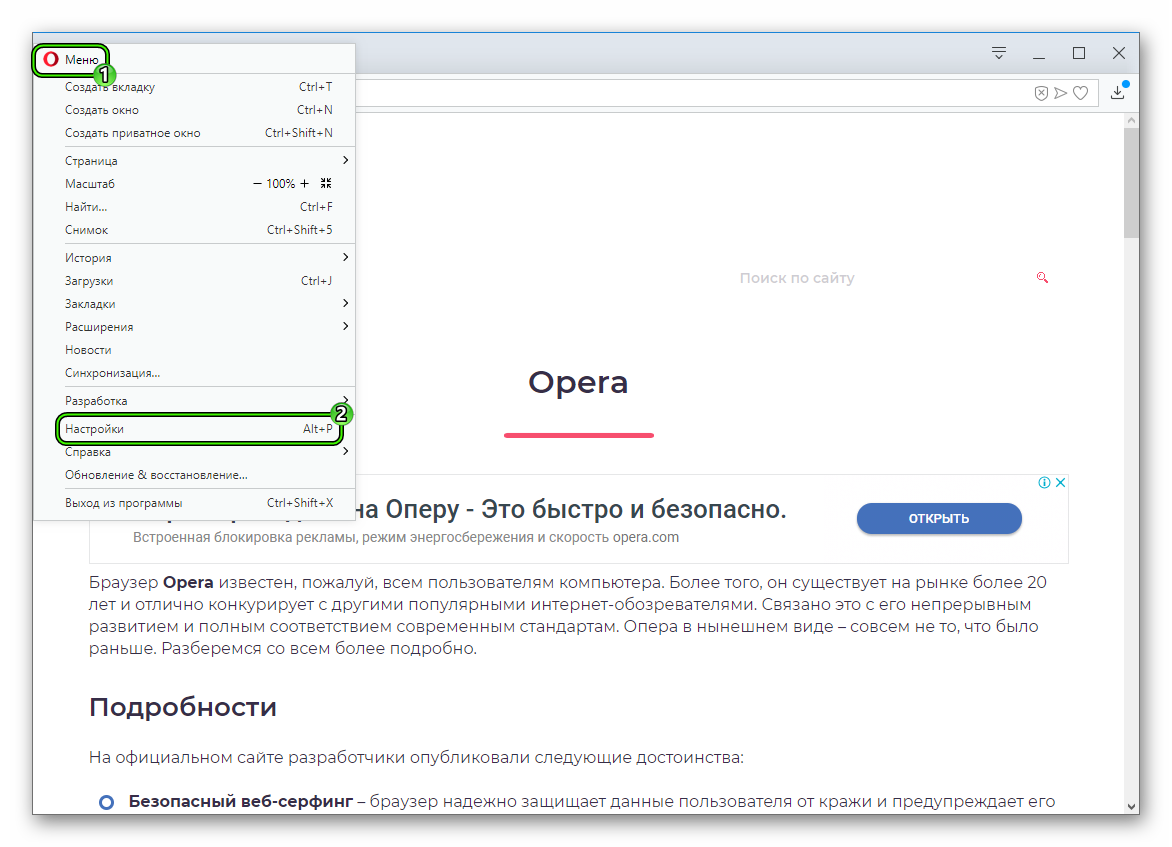 Он вызовет страницу параметров браузера Opera.
Он вызовет страницу параметров браузера Opera.